Udskrivning af fotos
Udskriv nemt dine favoritfotos.

-
Kontrollér, at printeren er tændt.
-
På skærmen Ny (New) skal du klikke på Fotos (Photos).
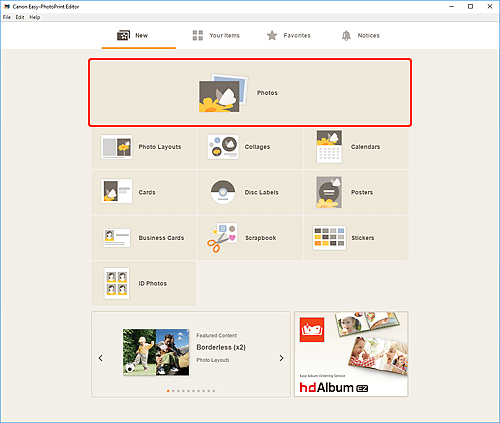
Visningen skifter til skærmbilledet Fotoplaceringer.
-
Vælg det/de fotos, du vil udskrive.
Visningen skifter til skærmbilledet Udskrivningsindstillinger.
-
Vælg antal kopier, der skal udskrives af hvert foto eller af alle fotos.
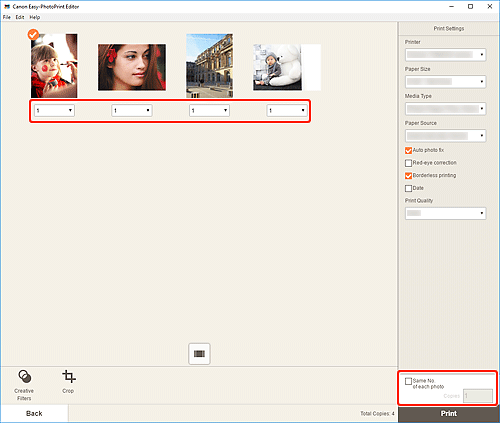
-
Angiv printer og papir, der skal bruges, og andre indstillinger.
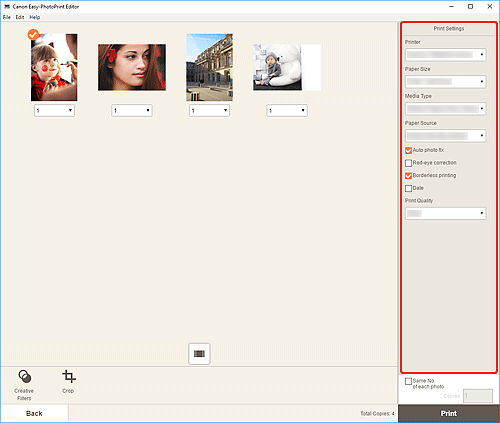
 Bemærk
Bemærk- Du kan finde flere oplysninger om angivelse af indstillinger på Skærmbilledet Udskriftsindstillinger.
-
Fotos kan beskæres eller forbedres efter behov inden udskrivning.
-
Læg papir i printeren.
-
Klik på Udskriv (Print).
 Vigtigt
Vigtigt- Hvis du udskriver mange billeder id høj opløsning på én gang, kan det tage lang tid, før udskrivningen starter, eller den kan stoppe midlertidigt halvvejs gennem processen.
- Hvis du udskriver et layout med kanter, kan margenerne til venstre og højre eller øverst og nederst få forskellig bredde.
 Bemærk
Bemærk
- Farverne kan efterhånden falme, hvis udskrifterne ligger for længe.
Efter udskrivning bør du lade udskrifterne tørre tilstrækkeligt og derefter opbevare eller se på udskrifterne indendørs ved stuetemperatur og normal luftfugtighed og undgå høje temperaturer, høj luftfugtighed og direkte sollys.
Vi anbefaler, at du opbevarer udskrifterne i et album, en plastiklomme, en billedramme eller lignende for at undgå, at de udsættes for direkte påvirkning af luft.

